Как восстановить удаленные приложения на телефоне Хонор? Войдите в Play Market, жмите на три полоски слева вверху и выберите пункт «Мои приложения и игры». Перейдите в раздел «Библиотека» и посмотрите на список удаленных ранее программ. После этого установите снова интересующую утилиту.
При желании можно разобраться, как восстановить удаленные приложения на телефоне Хонор с Андроидом через AppGallery. Рассмотрим каждый из методов подробно.
Как восстановить приложения после удаления
Нередко бывают ситуации, когда владелец смартфона поторопился с удалением программы, но со временем забыл ее название. В таком случае возникает вопрос, как вернуть удаленное приложение на Хонор с Андроид, и можно ли это сделать. Выделяется два способа решения задачи: универсальный с помощью Плей Маркет (если он есть в Вашей модели) и дополнительный с применением App Gallery. Рассмотрим каждый из способов подробнее.
Play Market
Наиболее простой способ, как восстановить приложение Хонор 7а или телефоне другой модели — сделать это через магазин Play Market. Алгоритм действий следующий:
Как Восстановить удаленные ПРИЛОЖЕНИЯ на Андроид или после hard reset!
- Войдите в Плей Маркет со смартфона.
- Жмите на три горизонтальные полоски слева вверху.
- Войдите в раздел «Мои приложения и игры».
- Перейдите в секцию «Библиотека».
Здесь легко посмотреть все утилиты, которые ранее были установлены на мобильном устройстве. При желании можно сразу восстановить удаленные программы на Хонор с Андроид. Для этого достаточно нажать на кнопку «Установить». Если в утилите больше нет необходимости, жмите на символ крестика с правой стороны. В таком случае софт удаляется из памяти.
При поиске утилиты можно использовать фильтрацию по двум критериям: недавние и по алфавиту.
App Gallery
Если человек удалил приложение на телефоне с Андроид и хочет восстановить его на Хонор, можно воспользоваться специальным магазином для таких устройств — App Gallery. Эта утилита доступна на устройствах с оболочкой EMUI.
Алгоритм действий следующий:
- Войдите в App Gallery на телефоне.
- В нижнем меню найдите и перейдите в раздел «Я».
- Найдите внизу пункт «История покупок» и зайдите в него.
- Найдите утилиту, которую хотите восстановить на телефоне.
- Жмите «Установить».
- Дождитесь скачивания и загрузки.

Здесь можно посмотреть и вернуть удаленное приложение на телефоне Хонор. Этот вариант актуален только для тех случаев, когда программа была загружена через App Gallery. Если ранее вы пользовались другим магазином (к примеру, Play Market), в списке не будет ни одной программы. Чтобы восстановить удаленное приложение на Honor, необходимо войти в указанный выше магазин, а уже там восстановить данные на телефоне.
Альтернативный вариант
Еще один способ, как восстановить приложение и заметки на смартфоне Хонор — сделать это с помощью резервной копии. Для реализации задачи необходимо предварительно зарезервировать данные с помощью встроенных возможностей смартфона или специального приложения.
Пример — Apps Backup and Restore. С ее помощью легко создать резервную копию и восстановить установленные ранее утилиты. В возможности программы входит автоматическое резервное копирование, переустановка софта из внутренней SD карты и другие.

Как посмотреть удаленные программы
С учетом сказанного легко узнать, каким способом посмотреть удаленные приложения в Хоноре 10 и других устройствах. Это можно сделать с помощью Play Market или App Gallery с учетом инструкций, которые рассмотрены выше. В первом случае необходимо войти в меню, «Мои приложения и игры», а там «Библиотека», а во втором нажать на кнопку «Я» в меню и перейти в историю покупок. В обоих случаях легко посмотреть, в дальнейшем восстановить удаленные программы, если это требуется.
Теперь вы знаете, как вернуть на телефон Хонор утилиты, которые были удалены ранее и требуют установки. Этот метод не работает в случае, если вы удалили софт с «Библиотеки» или «Истории покупок». В таком случае доступ к данным можно получить только при наличии резервной копии. Альтернативный вариант — вспомнить удаленные утилиты и установить их в обычном режиме.
В комментариях поделитесь опытом выполнения такой работы и трудностями, с которыми приходилось столкнуться.

Одним из самых «больших» бесплатных магазинов-приложений для смартфонов Android сегодня является сервис Google Play Store, у нас более известный как Google Play Маркет. Именно из этого «магазина» большинство владельцев смартфонов с ОС Android приобрели или бесплатно скачали в свой гаджет большинство новых приложений.
В фирменном онлайн-магазине Google Play Store на сегодняшний день насчитывается более чем 2,7 миллиона приложений, тогда как владельцам устройств Apple в магазине App Store доступны лишь 1,82 миллиона программ. Самая популярная категория приложений в Google Play Маркет— это, конечно же, игры. На их долю приходится 13,49% загрузок. Ещё 9,11% принадлежит образовательным программам и 6,95% — приложениям для бизнеса.
По подсчётам аналитиков SafeBettingSites, в третьем квартале 2020 года общий объём загрузок приложений из Google Play составил 28,3 миллиарда, что на 31% больше по сравнению с аналогичным периодом прошлого года. А если сравнивать с App Store, то Google Play превосходит онлайн-магазин Apple по количеству скачиваний втрое. Всего с начала 2020 года пользователи скачали из Google Play более 80,6 миллиарда приложений, а в App Store за эти же три месяца составило только 26,6 миллиарда.
Одним из важных преимуществ, которым обладает сервис Google Play Маркет, является то, что он помнит все приложения, которые вы когда-либо скачивали из этого магазина, и позволяет восстановить их в памяти смартфона при необходимости.
А как заново восстановить приложение, которое было когда-то удалено со смартфона?
Далее мы опишем порядок восстановления программ с помощью приложения Google Play Маркет, которые когда-то были установлены из этого магазина-приложений, а после по какой-то причине были удалены из памяти вашего смартфона. И для наглядности описания этого процесса мы воспользуемся в качестве примера редакционным смартфоном Huawei P smart с ОС Android 9.
Инструкция по восстановлению удалённого приложения на смартфоне Huawei (Honor) с помощью Google Play Маркет.
1. Запускаем приложение Google Play Маркет с Главного экрана.

Скрин №1 – нажать на значок приложения Google Play Маркет.
2. Далее, находясь на основной странице приложения Play Маркет нужно открыть основное меню этого приложения. Для этого нужно нажать на значок «Три линии» вверху экрана.
В основное меню приложения ещё можно попасть, сделав свайп от левого края экрана вправо.

Скрин №2 – открыть основное меню, нажав на значок «Три линии».
3. Далее необходимо войти в раздел «Мои приложения и игры».

Скрин №3 – войти в раздел «Мои приложения и игры».
4. В этом разделе вся информация о приложениях, которые установлены сейчас или были когда-то установлены на вашем смартфоне, распределены по трём подразделам:
— Обновления;
— Установленные;
— Библиотека.

Скрин №4 – вид раздела «Мои приложения и игры» при вертикальном положении смартфона.
Далее для удобства повернём смартфон на 90 градусов из вертикального положения в горизонтальное.
Нас интересует подраздел «Библиотека». Поэтому далее нужно активировать подраздел «Библиотека».

Скрин №5 – вид раздела «Мои приложения и игры» при горизонтальном положении смартфона.
Теперь у нас на экране полный список приложений, которые когда-то были установлены и удалены из памяти нашего смартфона.

Скрин №6 – вид подраздела «Библиотека» со списком удалённых приложений.
5. Для того, чтобы восстановить удалённое приложение нужно в списке раздела «Библиотека» нужно найти название этого приложения и для его восстановления нажать на кнопку «Установить».
Для примера восстановим приложение «Timely – Будильник», порядок первичной установки которого нами ранее уже была описана в статье «А насколько заведён будильник на смартфоне HUAWEI (honor)?», и для перехода к ней нажмите здесь.
После того, ка мы нашли в списке приложение «Timely – Будильник» с отметкой «Не установлено», нужно нажать на кнопку «Установить».

Скрин №7 – найти в списке название удалённого приложения (в нашем случае «Timely – Будильник») и нажать на кнопку «Установить».
6. После этого приложение «Google Play Маркет» найдёт в своей библиотеке искомое приложение, скачает его на ваш смартфон заново и установит его. При этом на вашем смартфоне будет установлено приложение с самой актуальной последней версией.
В результате этого на одном из рабочих экранов появился значок восстановленного приложения «Timely – Будильник»

Скрин №8 – вид второго рабочего экрана с восстановленным приложением «Timely – Будильник».
7. Вот так просто можно воскресить в памяти смартфона любое приложение, которое когда-то было удалено.
Статьи по данной теме:
— Как восстановить данные и настройки приложений на смартфоне Huawei.
— Как сохранить данные приложений и их настройки на смартфоне Huawei
— Как восстановить ранее установленное приложение на смартфоне HUAWEI (honor).
06.01.2020
Обновлено: 19.02.2020
Как восстановить приложение на смартфонах Хонор и Хуавей – инструкция
Как восстановить удалённые приложения на телефоне Хонор и Хуавей – подобный вопрос редко беспокоит пользователей, поскольку для восстановления программы достаточно скачать её повторно. Гораздо сложнее приходится тем, кто уже не помнит названия удалённого сервиса, но сильно хочет вернуть утилиту. К счастью, история скачиваний не пропадает, она сохраняется в профиле пользователя, поэтому, чтобы получить доступ к нужной информации, нужно посмотреть историю и восстановить программу.

Как восстановить удалённое приложение на телефоне Хуавей и Хонор
В отличие от поиска удалённых смс, фотографий, видео и других файлов, повторная установка удалённых онлайн-приложений не требует использования стороннего ПО. Всё необходимое для получения информации и повторной установки уже присутствует на смартфонах. При этом существует 2 основных способа поиска онлайн-сервиса:
- через официальный магазин Google – Play Market;
- с помощью Huawei.
Стоит подчеркнуть, что оба указанных подхода помогут лишь в случаях, когда абонент длительное время пользуется единым аккаунтом, не создавая дополнительных и не меняя учётной записи. Если профиль изменился, единственным способом получить правильное наименование и вернуть пропавшую утилиту станут воспоминания (в исключительных случаях поможет резервная копия).
Через Play Market
Чтобы восстановить приложение на Huawei и Honor после удаления, стоит воспользоваться аккаунтом Гугл. Для этого понадобится:
- открыть магазин Play Market;
- нажать на значок с изображением трёх полосок и открыть «установки»;
- переключиться на подраздел «мои приложения и игры»;
- и перейти на вкладку «библиотека», где представлен полный перечень устанавливавшихся на данном аккаунте программ (даже при использовании учётной записи на планшете или другом мобильном устройстве);
- найти в открывшемся списке нужное название;
- установить, воспользовавшись соответствующей кнопкой рядом с обнаруженным онлайн-сервисом.
С помощью AppGallery
Инструкция для восстановления программы через магазин Хонор и Хуавей практически совпадает с приведённой выше. Пользователям придётся:
- открыть магазин сервисов для Android;
- перейти в раздел с коротким названием «Я»»
- зайти в «историю покупок»;
- посмотреть список устанавливавшихся на Андроид сервисов;
- выбрать подходящее и загрузить его.
Стоит подчеркнуть, что описанный метод не поможет вернуть другие файлы, например, фото, зато для восстановления программ он оптимален.
Анатолий Богданов (Написано статей: 106)
Куратор сайта и редактор-эксперт. Отслеживает работу каждого сотрудника. Проверяет каждую статью перед выпуском. Помимо этого, является редактором-экспертом и отвечает на комментарии пользователей. Просмотреть все записи автора →
Источник: domrf-lk.ru
Как восстановить приложения на смартфонах Huawei и Honor после удаления. Как узнать какое приложение удалилось на андроиде

Пользователи смартфонов с iOS и Android нередко удаляют приложения, однако иногда это делается по ошибке или является временной мерой. Следовательно, в такой ситуации может потребоваться прибегнуть к обратной процедуре — восстановлению, и сегодня мы расскажем, как ее выполнить.
Как восстановить недавно удаленное приложение на Андроид через Play Market
Илья – главный редактор сайта softdroid.net. Является автором нескольких сотен руководств и статей по настройке Android. Около 15 лет занимается ремонтом техники и решением технических проблем iOS и Android. Имел дело практически со всеми более-менее популярными марками мобильных смартфонов и планшетов Samsung, HTC, Xiaomi и др. Для тестирования используется iPhone 12 и Samsung Galaxy S21 с последней версией прошивки.
Бывают различные внештатные ситуации, но, к счастью, восстановить недавно удаленные приложения, игры на Андроиде не так сложно, как файлы. Вам не понадобятся дополнительные программы, достаточно выполнить несколько простых шагов в Play Market или Galaxy Store. Собственно о способах восстановления приложений мы и расскажем:
Какой способ вам помог вернуть приложения или все способы оказались бесполезными? Делитесь в комментариях!
Видео версия руководства
Восстановление приложений через Play Маркет
1. Для восстановления приложений на смартфон или планшет подойдет стандартное приложение Play Маркет (Маркет). Скачивать его не нужно, поскольку оно присутствует в составе Андроид ОС.
2. Найдите Play Маркет в списке приложений на телефоне. Сделать это можно через поисковую строку на устройстве.
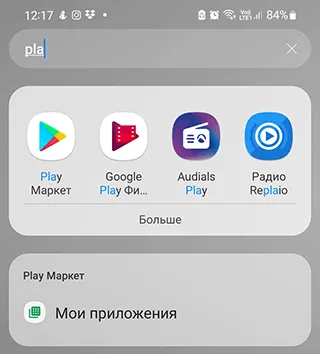
Примечание. Если утилита Play Маркет на телефоне не найдена, скачайте установочный apk файл на стороннем ресурсе вроде форума 4pda.
3. Зайдя в Play Маркет, нажмите на значок с аватаркой. Откроется главное меню приложения.
4. Перейдите в раздел «Управление приложениями и устройством» > Управление.
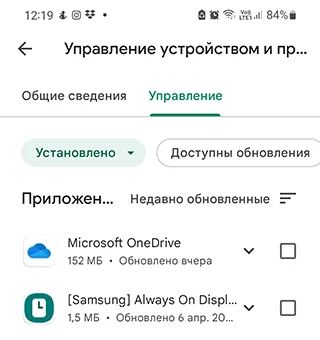
5. Во вкладке «Установлено» собраны все когда-либо установленные приложения — как удаленные, так и присутствующие в данный момент. Если приложение уже установлено, вы увидите рядом надпись «Установлено» или «Обновить».
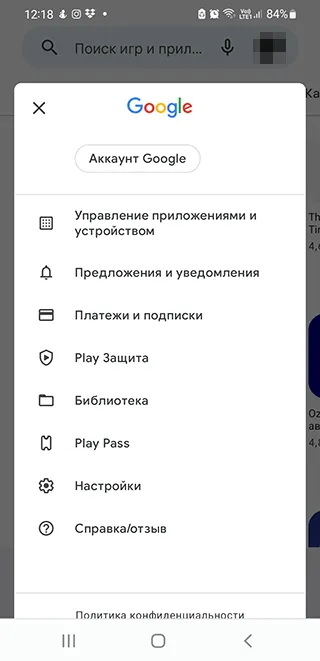
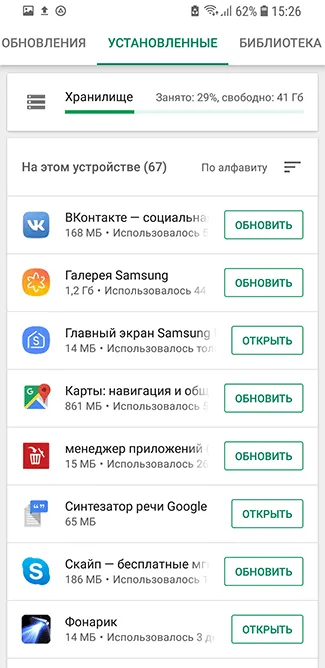
6. Не установленные приложения можно найти в разделе меню Приложения > Не установлено. Переключиться можно нажав на кнопку Установлено и переключившись в режим “Не установлено”.
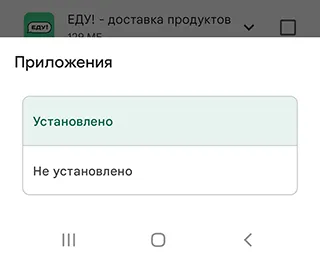
(В ранних версиях Play Маркета найти удаленные приложения можно по отметкам «Бесплатно» или по кнопке с указанием стоимости.)
Примечание. Если удаленное приложение или игра не найдены, убедитесь, что используете корректную учетную запись в Google. Вспомните, нет ли у вас других Google аккаунтов и при необходимости, войдите в необходимый аккаунт.
7. Если требуется найти старое приложение, проще сориентироваться по дате его установки. Вверху списка находятся недавно установленные приложения, снизу, соответственно, – самые старые. Или наоборот, в зависимости от способа сортировки списка.
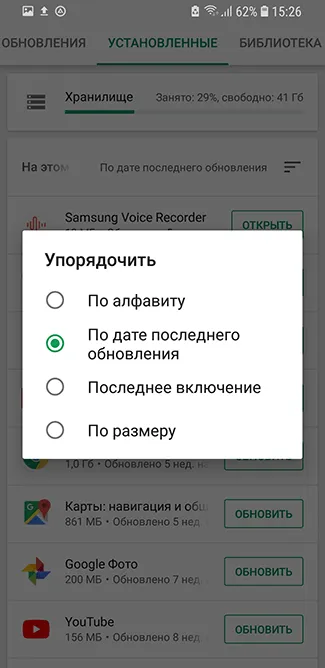
8. Найдите в списке требуемые приложения и установите их по очереди, отметив галочкой и нажав на кнопку установки.
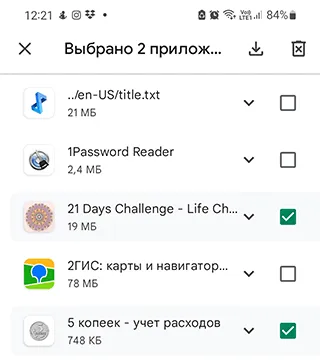
Шаг 2. В меню перейти во вкладку Play. Если вы еще не указали данные учетной записи, можно это сделать в данном шаге для восстановления своих приложений.
Как восстановить приложение на телефоне Хуавей и Хонор после удаления
В основном установка софта на смартфоны осуществляется через стандартные маркеты. В Айфонах предусмотрен сервис AppStore, на Андроиде Google Play, а на телефонах Хуавей помимо Гугл можно воспользоваться AppGallery. С их помощью можно с легкостью удалять, скачивать или возвращать программы.
Конечно, если вы скачивали файл APK из интернета со стороннего ресурса, то с восстановлением могут возникнуть проблемы. В таком случае можно только вспомнить название или посмотреть в браузере историю посещений (если скачивали софт недавно). Или перейдите в раздел загрузок. Для этого запустите браузер, перейдите в меню и выберите вкладку «Загруженные файлы».
Через Play Market
Простой способ – воспользоваться стандартным магазином Google Play. В определенном разделе можно увидеть весь ранее установленный и удаленный софт. Пользователи могут нажатием одной кнопки обновить любую программу, удалить ее или заново установить на устройство. Порядок действий следующий:
Таким образом можно с легкостью вернуть на устройство любой софт, если он устанавливался именно с Плей Маркета. Но, также существует и второй способ.
Если нету гугл плея у меня Huawei p40 lite e то мне остаётся сидеть и грустить иза удалённой игры с прогресом 2 года? Я хочу восстановить а не скачать заново.
Восстановление программы через Play Market
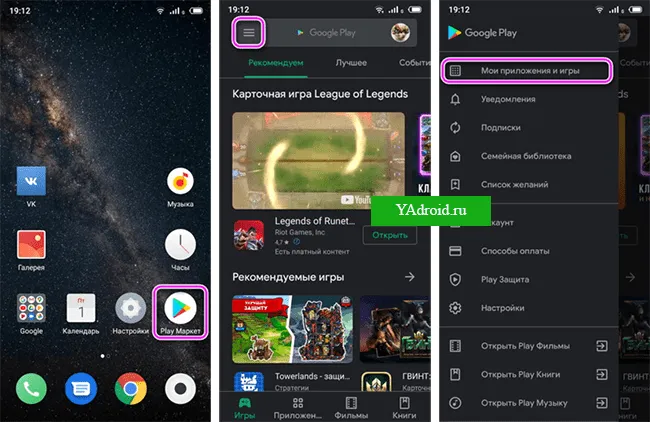
Это быстрый способ восстановить удаленные и остановленные андроид сервисы. Необходимо зайти в официальный магазин Play Market, открыть вкладку «мои приложения и игры» (которая находится в выпадающем боковом меню) и перейти в раздел «Библиотека». Там будет перечислен список всех установленных приложений на андроид. Найдите нужное ПО и нажмите кнопку «установить».
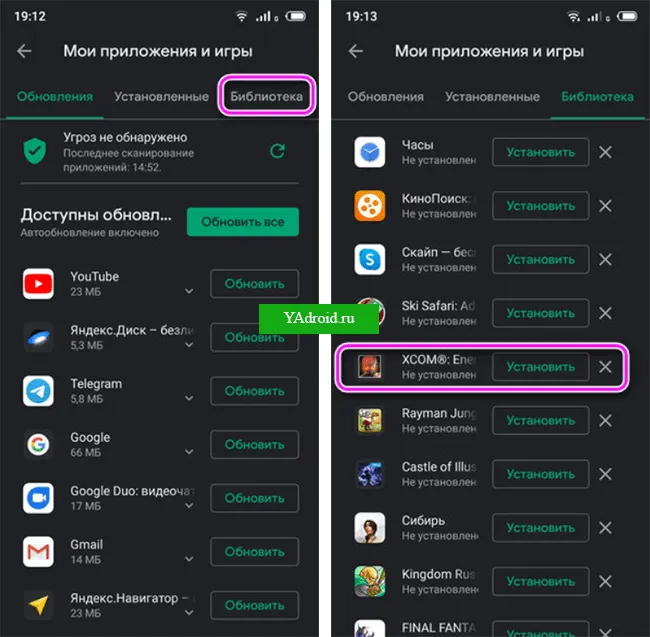
Если в списке библиотеки отсутствует необходимая андроид программа, нужно воспользоваться строкой поиска андроид приложений по названию. Введите примерное или точное название, чтобы отыскать желаемую программу, и восстановить ее.
Восстановление с помощью apk-файла
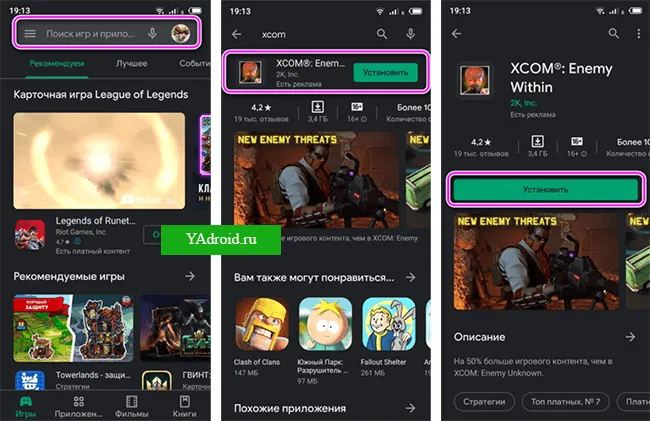
Если в Play Market больше нет нужного приложения для андроид (такое случается при нарушении авторских прав, региональных ограничениях, нарушениях использования самой площадки или отсутствии обновлений), его установочный apk-файл можно собственноручно поискать в интернете.
Обратите внимание: вместе со скаченным apk-файлом можно занести в систему вирус. Внимательно относиться ко всем скачиваемым на андроид устройство файлам.
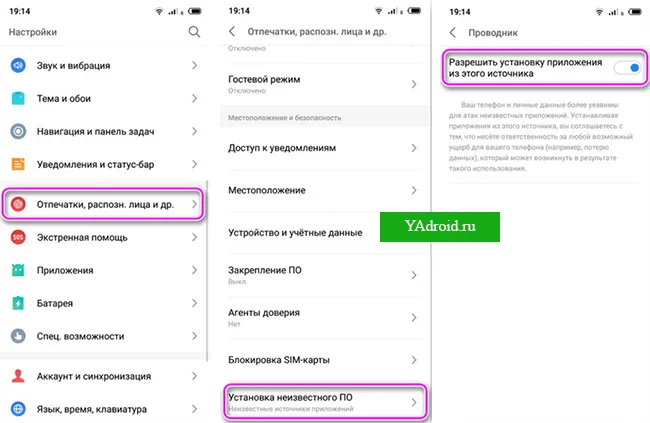
Чтобы установить apk-файл и восстановить удаленную программу, необходимо для начала разрешить данную функцию в ОС Андроид. Для этого откройте настройки телефона и перейдите в раздел «отпечатки, распознавание лица и другое». Во вкладке «установка неизвестного ПО» найдите файл андроид приложения которое нужно восстановить и нажмите «разрешить установку из этого источника». Затем приступите к непосредственной установке программы, открыв apk-файл в «проводнике».
Чтобы в будущем не возникало проблем с утерянными данными на ОС Андроид, рекомендуется создавать резервные копии ПО. Восстановив данные после удаления, вернете пройденный игровой процесс, сделанные покупки и так далее. Бывают случаи, что восстановить недавно удаленные приложения не получается! Можно ли восстановить нужную удаленную программу, ответ в статье.
6. Не установленные приложения можно найти в разделе меню Приложения > Не установлено. Переключиться можно нажав на кнопку Установлено и переключившись в режим “Не установлено”.
Восстанавливаем удаленные приложения на телефоне
При условии использования на мобильном устройстве учетной записи Google или Apple ID на Android и iPhone соответственно, процедура восстановления удаленных приложений не вызывает сложностей. Более того, многие из них можно восстановить вместе со всеми ранее сохраненными данными.
Android
Официальным и единственным безопасным источником приложений для смартфонов с Android является предустановленный на большинстве из них Google Play Маркет. Все то, что хотя бы единожды было установлено через него, сохраняется в «Библиотеке» и привязывается к используемой учетной записи. Если вы целенаправленно или по ошибке удалили какой-то софт, а теперь хотите его восстановить, можно либо обратиться к озвученному выше разделу магазина, либо воспользоваться поиском по нему, причем сделать все это можно как на мобильном девайсе, так и удаленно — в браузере на ПК, через веб-версию торговой площадки. То, будут ли восстановлены данные, зависит от алгоритма работы каждого отдельного компонента – если им поддерживается синхронизация с аккаунтом, ранее сохраненные сведения «подтянутся» из облачного хранилища. Более подробно все это ранее было рассмотрено одним из наших авторов в отдельной статье.
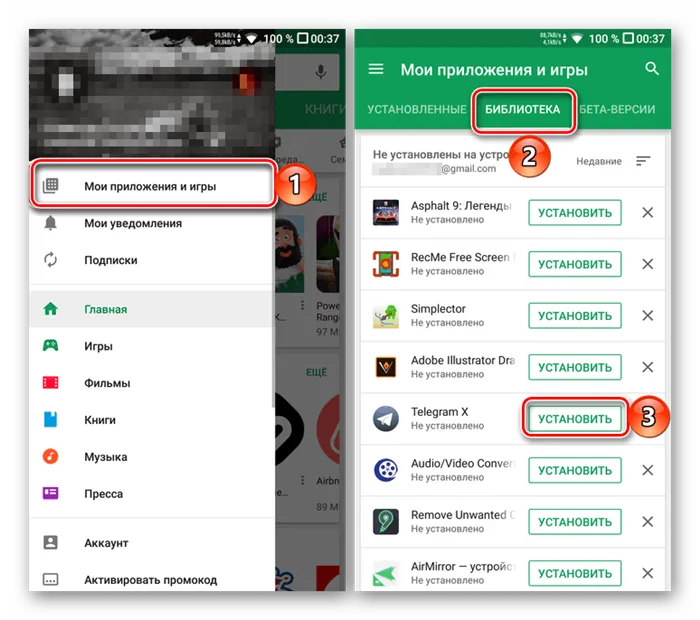
Удаление и последующее восстановление программ через Гугл Плей Маркет – это штатная процедура, выполняемая в условиях нормальной работоспособности смартфона. Однако бывает и так, что с него были стерты все данные (сброс к заводским настройкам), а то и вовсе была выполнена «замена» операционной системы (установка кастомной или модифицированной прошивки). Во втором случае возможно такое, что магазин Google и вовсе исчезнет с девайса, а значит, сначала потребуется установить его, а затем уже заняться сопутствующим ПО. Задача в значительной степени упростится, если ранее создавалась резервная копия данных. Но даже если этого не было выполнено, после ознакомления с представленными ниже инструкциями вы сможете вернуть все потерянные данные.

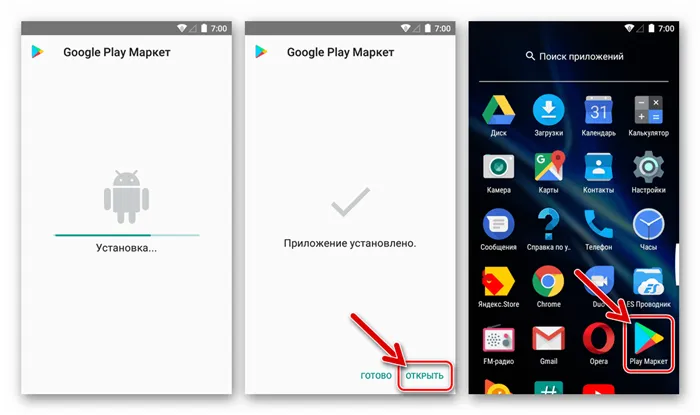
iPhone
Деинсталляция программ и игр на iPhone выполняется одним из двух способов – собственно удаление и сгрузка, подразумевающая сохранение ярлыка и основных данных. В последнем случае восстановление осуществляется простым нажатием на иконку, оставшуюся на одном из рабочих столов, или обращением к настройкам, после чего сразу же начинается скачивание.
Полностью стертый софт, аналогично Android-девайсам, можно восстановить из App Store, у которого тоже есть встроенная библиотека. Помимо обозначенных вариантов имеется еще один, который поможет вернуть стертые приложения, причем в автоматическом режиме, а не каждое по отдельности – это восстановление из резервной копии, которая по умолчанию автоматически сохраняется в iCloud. Непосредственное восстановление может быть выполнено как на смартфоне, так и на компьютере, с помощью iTunes. Все доступные варианты решения задачи, озвученной в заголовке этой статьи, но куда более детально, ранее уже были рассмотрены на нашем сайте.
Заключение
Если вы случайно или по каким-либо другим причинам удалили приложение со своего телефона, не стоит отчаиваться – практически всегда его можно восстановить, и нередко даже вместе со всеми ранее сохраненными данными.
Восстановление данных телефона Honor

Причиной утери фотографий или видео с мобильного устройства могут послужить: намеренное или случайное форматирование карты памяти, заражение вирусом, неправильная работа программ, сбой, очистка памяти с целью освободить место.
Мобильные телефоны или смартфоны хранят свои данные двумя способами: во встроенной памяти устройства или на карте памяти.
Восстановление данных с внутренней памяти телефона Honor
Как восстановить данные, которые удалены с внутренней памяти мобильного устройства?
Для восстановления фотографий или видео с внутренней памяти Android устройства в Play Market есть достаточно приложений. Но, все они требуют для своей работы Root-прав (или прав Супер-пользователя). Из-за этого возникает много трудностей: это необходимость рутирования устройства и включение режима отладки по USB, который тщательно скрыт разработчиками.
Некоторые приложения предоставляют возможность восстанавливать данные с внутренней памяти устройств без Root-прав (или прав Супер-пользователя). Но качество восстановления данных с их помощью, будет значительно ниже.


Восстановление данных с карты памяти
Как восстановить данные, которые удалены с карты памяти мобильного устройства?
Если ваши данные хранились на карте памяти, в таком случае:
1. Достаньте карту памяти с вашего устройства и подключите её к компьютеру или ноутбуку используя кард-ридер.
Примечание. В некоторых случаях вы можете использовать смартфон или планшет, подключенный кабелем в качестве устройства для считывания карты. Но имейте в виду, что программы для восстановления данных не всегда могут увидеть подключенную к компьютеру таким образом карту памяти. На это есть свои причины.

2. После того, как карта памяти отобразится в папке «Этот компьютер», запустите Hetman Partition Recovery. Программа автоматически просканирует ПК и отобразит все подключенные к нему жесткие диски и съёмные носители информации, физические и локальные диски.
3. Найдите среди них нужный – то есть, вашу карту памяти. Кликните по ней и выберите тип анализа.


Быстрое сканирование
Для начала, можно попробовать сделать Быстрое сканирование. Ведь оно проходит быстрее и сохраняет дерево каталогов (структуру папок и файлов). Дождитесь окончания сканирования.

В результате, программа отобразит все файлы, которые возможно восстановить. Красным крестиком отмечены те, которые удалены.

В окне предварительного просмотра можно просмотреть восстанавливаемые фотографии или видеоролики. Перенесите нужные в окно «Список восстановления» и нажмите кнопку «Восстановить».
Выберите необходимый метод сохранения файлов и папку, и нажмите «Восстановить».

Нажмите кнопку «Восстановить» и файлы сохранятся в указанную папку.

Глубокий анализ
Если же программа по каким-то причинам не обнаружит на сканируемой карте памяти нужный удалённый файл, то:
Кликните на функции Глубокий анализ. Используя глубокий анализ, программа будет искать удалённые фотографии и видеофайлы по сигнатурам, то есть по содержимому файлов.

Это более сложный и длительный процесс нежели «Быстрое сканирование». Поэтому он займёт больше времени. Но, если причиной утери ваших данных является не простое удаление, а форматирование или сбой карты памяти, то этот способ будет более действенным.

Процесс сохранения обнаруженных с помощью «Глубокого анализа» файлов такой же, как и при «Быстром сканировании».
Источник: byr1.ru